Blenderの標準機能で格子を作る方法についてです。
作り方
格子状にしたいオブジェクトを細分化します。立体的な形状でも可能ですが、大小様々なメッシュになっていると仕上がりに影響しますので注意が必要です。
細分化は、Editモードで全選択([A]キー)して右クリックメニューのSubdivideです。

Select ModeがFaceの状態で[I]キーか、右クリックメニューのInset Facesをクリックします。
Select ModeをFaceにするには[3]キーを押します。面選択モードのことです。
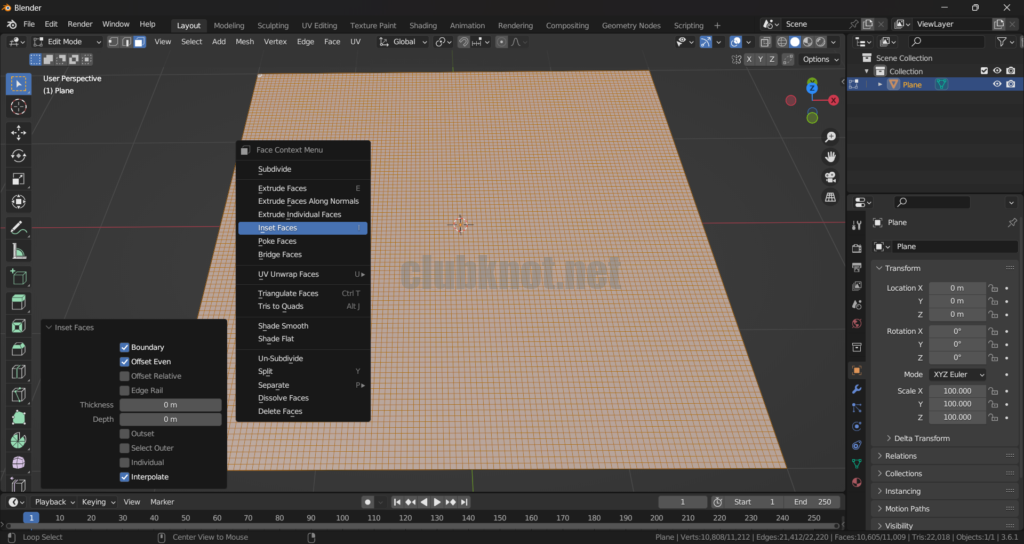
マウスを動かして格子の形を調節します。上手く出来ない場合はそのまま右クリックでOKです。次に、左下に表示されるパネルで設定を行います。
このコマンドを初めて実行した時はIndividualのチェックがOFFの状態ですのでONにします。Thicknessが格子の大きさです。Depthは法線方向の厚みですが、Thicknessの分だけ斜めに張り出します。
大きさを精密に調整する場合はオブジェクトモードで[Ctrl]+[A]を押し、Scaleを1にリセットしてください。
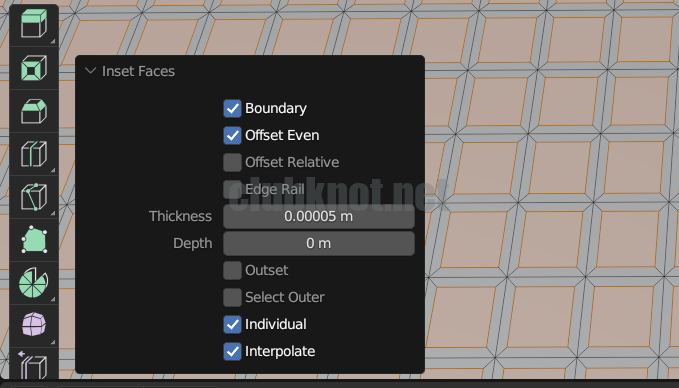
既に穴となる部分が選択されているので、[X]キーで面を削除します。別の場所をクリックした場合は[Ctrl]+[Z]で削除対象が選択された状態まで戻します。
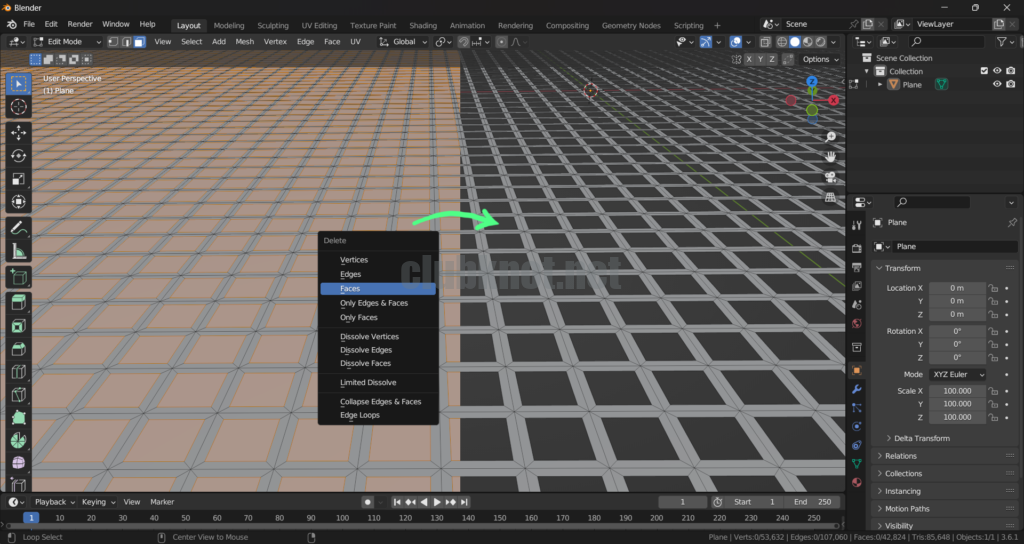
オブジェクトモードに戻り、ModifiersタブでSolidifyを追加し厚さを調節したら完成です。
Thicknessの値と見た目があっていない場合はやはり、オブジェクトモードで[Ctrl]+[A]を押し、Scaleを1にリセットしてください。
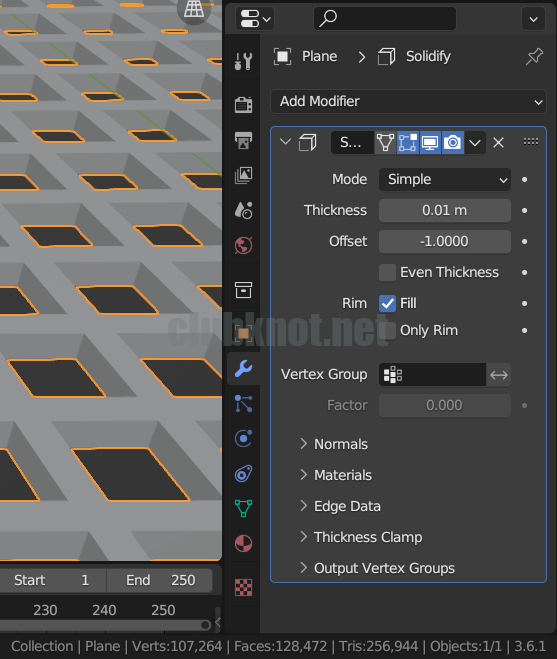
マテリアルを設定した例がこちらです。住宅リフォームのイメージカットを作りたくてやってみました。FRPのグレーチングを作る必要があるのでした。




コメント